在使用Excel进行数据整理或报告制作时,合并单元格是一种常见的需求。这不仅能让工作表看起来更加整洁,还能提高数据的可读性。如何快速而有效地进行Exc...
2025-03-29 12 excel
开篇核心突出:
在处理数据和建立电子表格时,ExcelIF函数是不可或缺的一部分。本文将全面介绍ExcelIF函数的正确使用方法和一些实用技巧,帮助您更高效地利用这一强大的工具。
ExcelIF函数是逻辑函数的一种,它根据给定的条件判断返回两个可能值中的一个。语法结构简明:IF(logical_test,[value_if_true],[value_if_false])。该函数的用处非常广泛,包括数据分析、财务建模、成绩评估、库存管理等领域。
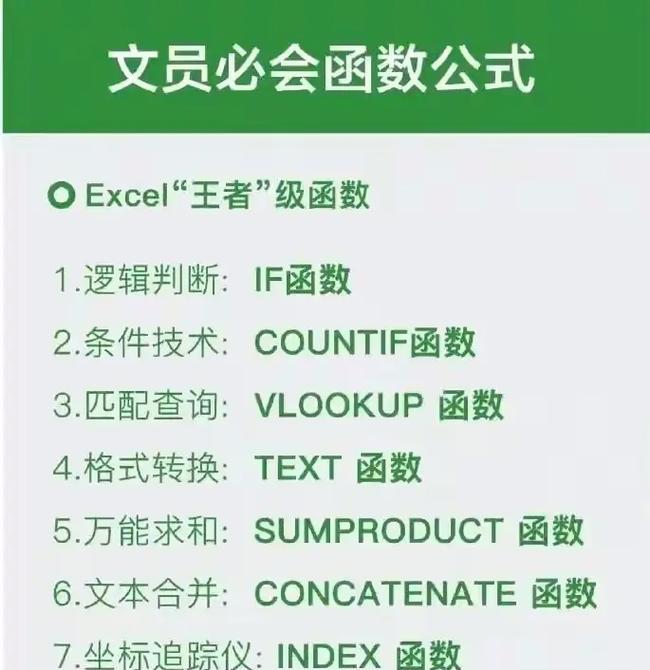
第一步:确定逻辑条件
您需要确定需要测试的逻辑条件。这个条件可以是数值比较、文本匹配或其他Excel支持的公式。
第二步:确定真值和假值
在IF函数中,如果条件为真,将返回特定值(value_if_true),如果条件为假,则返回另一特定值(value_if_false)。这两个值可以是数字、文本、或另一个公式的结果。
第三步:编写IF公式
在单元格中输入IF函数,例如:
=IF(A1>10,"大于10","小于等于10")
这里,A1单元格的值被用于测试是否大于10。如果条件为真(大于10),函数返回"大于10";如果为假,则返回"小于等于10"。
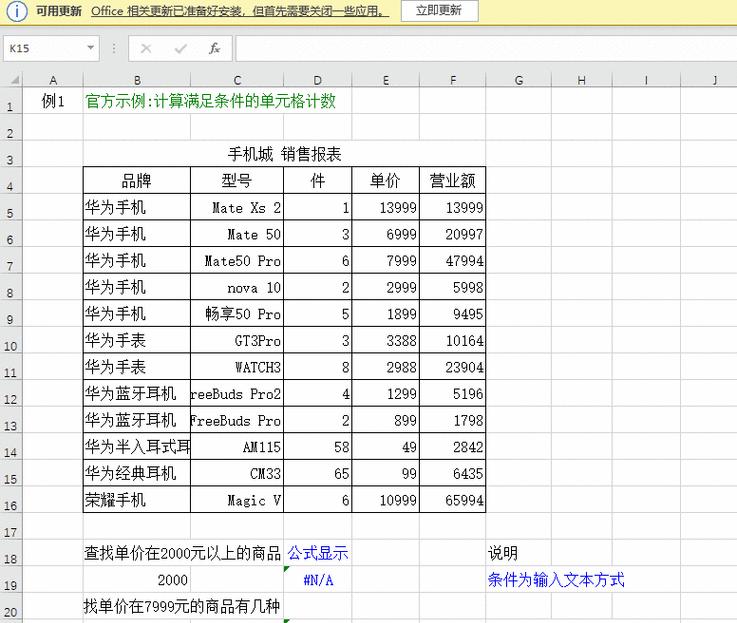
技巧一:嵌套IF函数
当需要根据多个条件进行判断时,可以嵌套使用IF函数。例如:
=IF(A1>10,"大于10",IF(A1>5,"大于5","小于等于5"))
这将首先测试A1是否大于10,如果是,则返回"大于10";如果不是,则继续测试是否大于5;否则返回"小于等于5"。
技巧二:使用逻辑函数简化复杂条件
对于复杂的条件判断,可以使用AND、OR等逻辑函数与IF函数结合使用:
=IF(AND(A1>5,A1<10),"在5到10之间","不在5到10之间")
技巧三:避免错误返回
为了避免在某些特定情况下函数返回错误值,可以使用ISERROR和IFERROR函数进行错误处理。例如:
=IFERROR(IF(A1>10,"大于10","小于等于10"),"数据无效")
技巧四:使用IF函数与查找函数结合
将IF函数与VLOOKUP或HLOOKUP结合,可以实现更灵活的查找匹配:
=IF(VLOOKUP(A1,B:C,2,FALSE)="","未找到","找到")
技巧五:利用IF函数进行数据分类
通过IF函数结合条件格式,可以对数据进行视觉上的分类,例如:
=IF(A1>5,"高",IF(A1<0,"低","中"))
技巧六:IF函数结合数组公式
在某些情况下,可以将IF函数用于数组公式完成复杂的条件匹配任务。
技巧七:优化公式避免过度嵌套
避免创建过于复杂的IF嵌套公式,这会降低公式的可读性和效率。如果条件过多,考虑使用LOOKUP函数或VLOOKUP函数的数组版本。
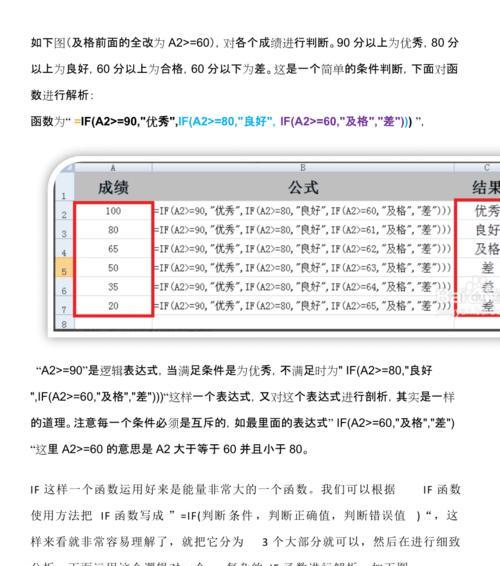
在使用ExcelIF函数时,确保条件清晰明确,避免使用模糊逻辑。同时,合理利用Excel提供的错误检查功能,确保公式运行无误。
掌握ExcelIF函数的正确用法和使用技巧,在Excel数据分析和处理中将如虎添翼。通过上述介绍的步骤和技巧,相信您能够在实际工作中灵活运用,提高工作效率。
请根据本指南进一步探索和实践ExcelIF函数,不断优化和创新您的工作流程。如果您有任何疑问或需要进一步的帮助,请随时提问。
标签: excel
版权声明:本文内容由互联网用户自发贡献,该文观点仅代表作者本人。本站仅提供信息存储空间服务,不拥有所有权,不承担相关法律责任。如发现本站有涉嫌抄袭侵权/违法违规的内容, 请发送邮件至 3561739510@qq.com 举报,一经查实,本站将立刻删除。
相关文章

在使用Excel进行数据整理或报告制作时,合并单元格是一种常见的需求。这不仅能让工作表看起来更加整洁,还能提高数据的可读性。如何快速而有效地进行Exc...
2025-03-29 12 excel
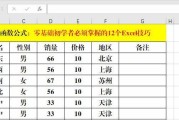
购买笔记本电脑时,常常能看到预装的MicrosoftOffice套件,其中包含着众多应用程序,Excel就是其中之一。然而,通常在首次使用这些预装软件...
2025-03-22 18 excel

在数据处理和表格制作中,二级联动下拉菜单是一个非常实用的功能,它可以极大提高数据录入的效率和准确性。但很多人在尝试创建Excel二级联动下拉菜单时,可...
2025-01-13 52 excel
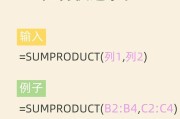
在处理大量数据时,能够快速准确地进行求和是提升效率的关键。Excel作为一款广泛使用的电子表格处理软件,提供了多种方便的求和方法。本文将为您详细介绍了...
2025-01-11 99 excel

在使用MicrosoftExcel进行数据整理和文档编辑时,对单元格内的文字进行格式化是一项常见的需求。尤其当单元格的内容过长而无法在一个单元格内完全...
2025-01-09 90 excel
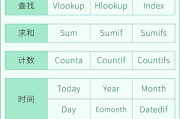
在处理大量数据和进行条件判断时,MicrosoftExcel中的IF函数是用户们不可或缺的好帮手。本文将深入探讨ExcelIF函数的基本使用方法,并提...
2025-01-09 56 excel